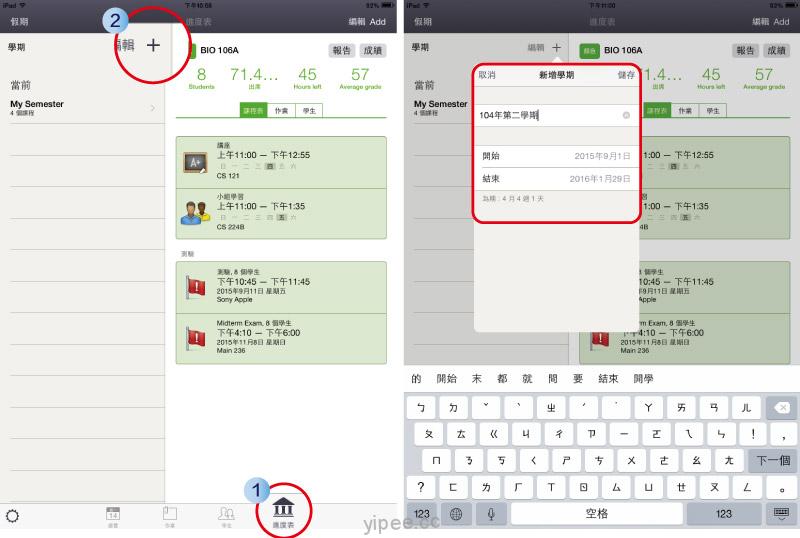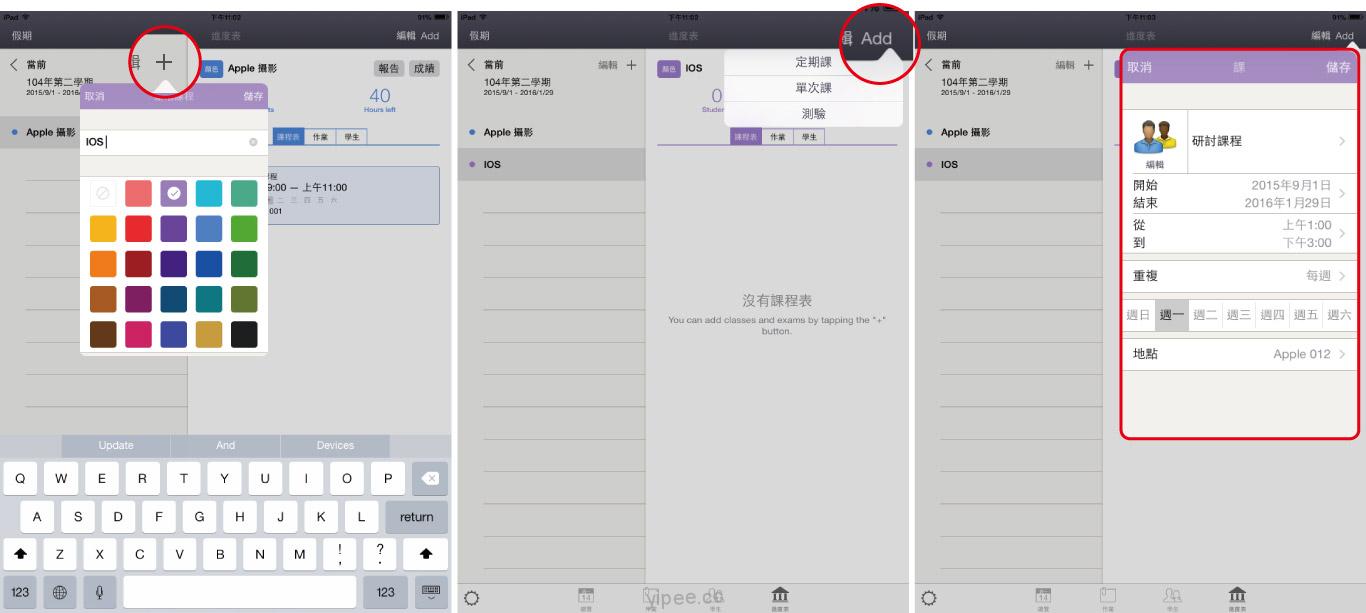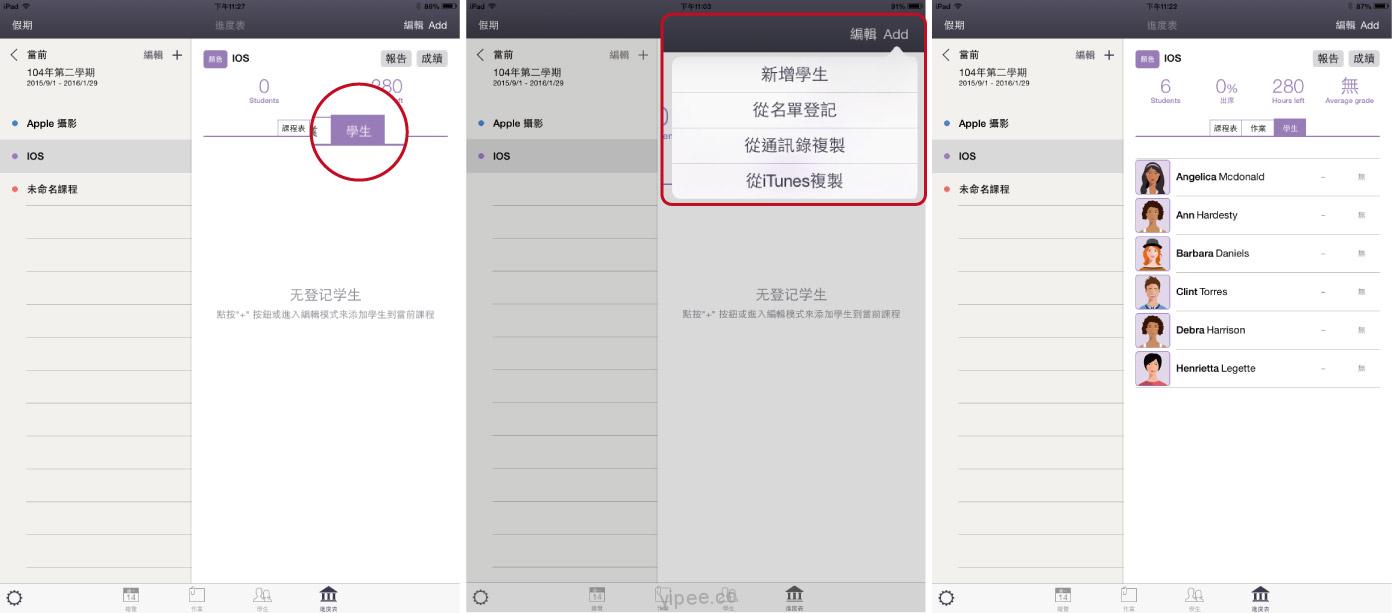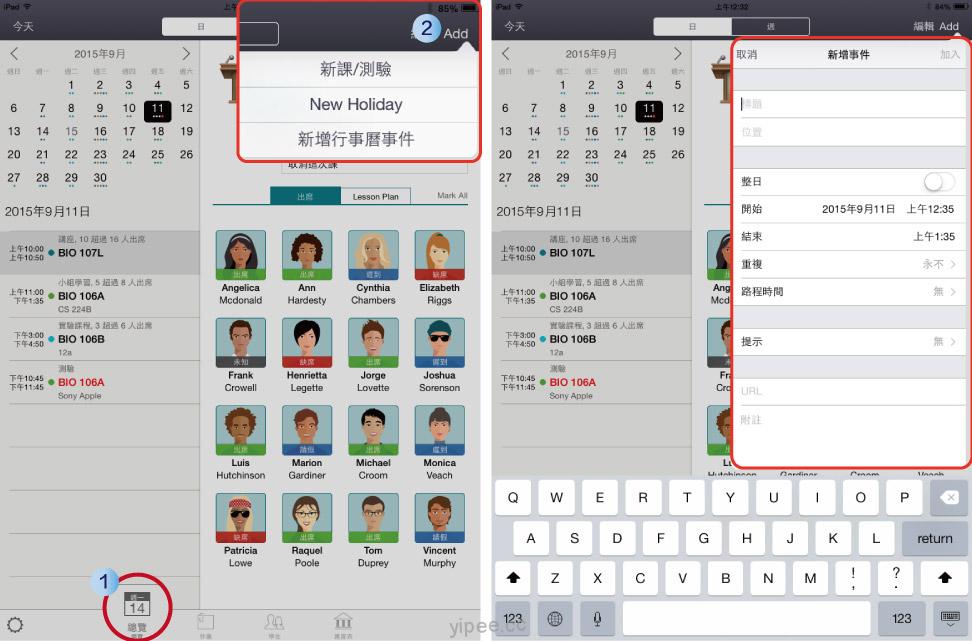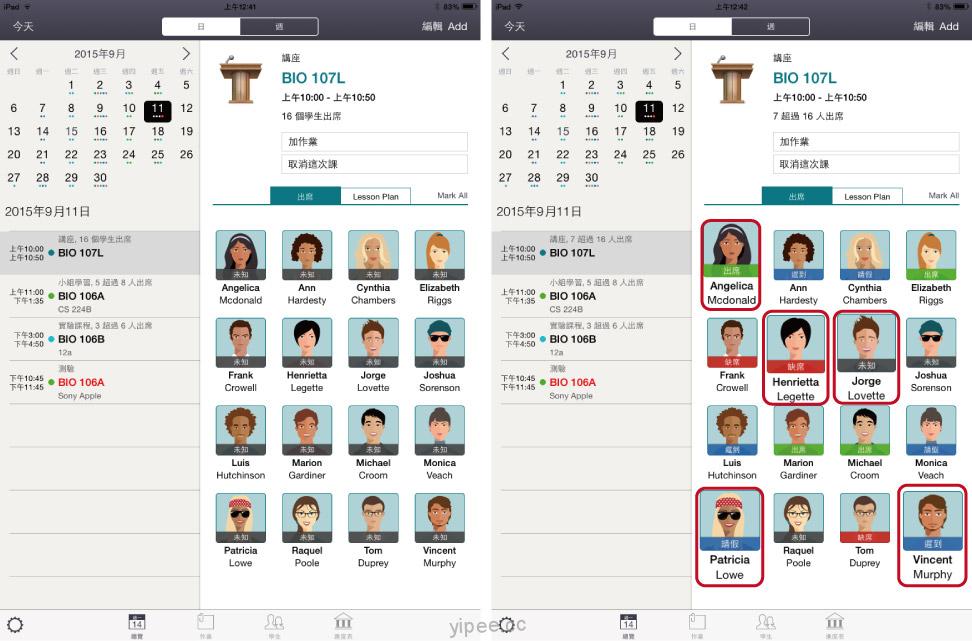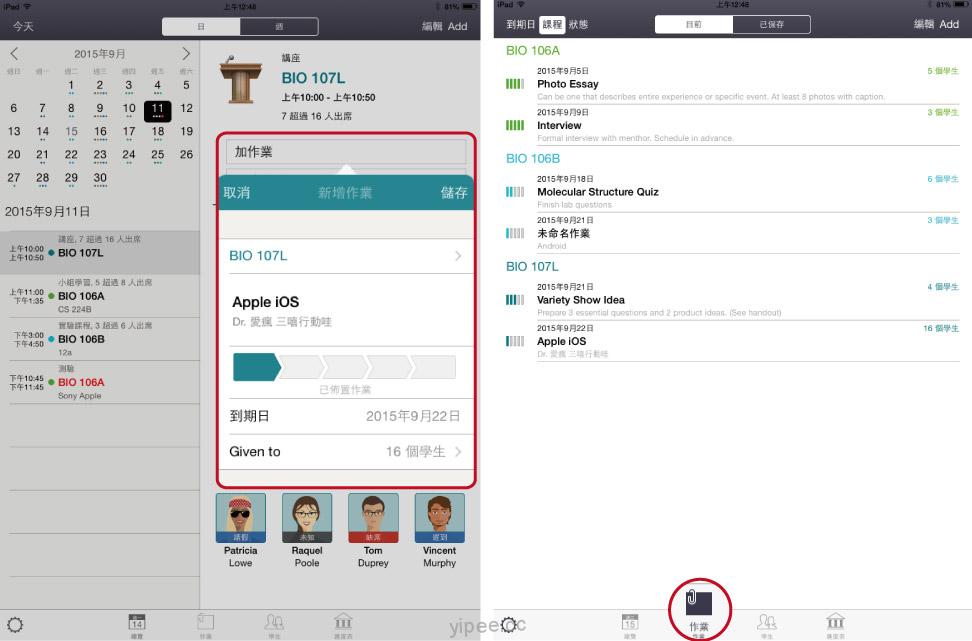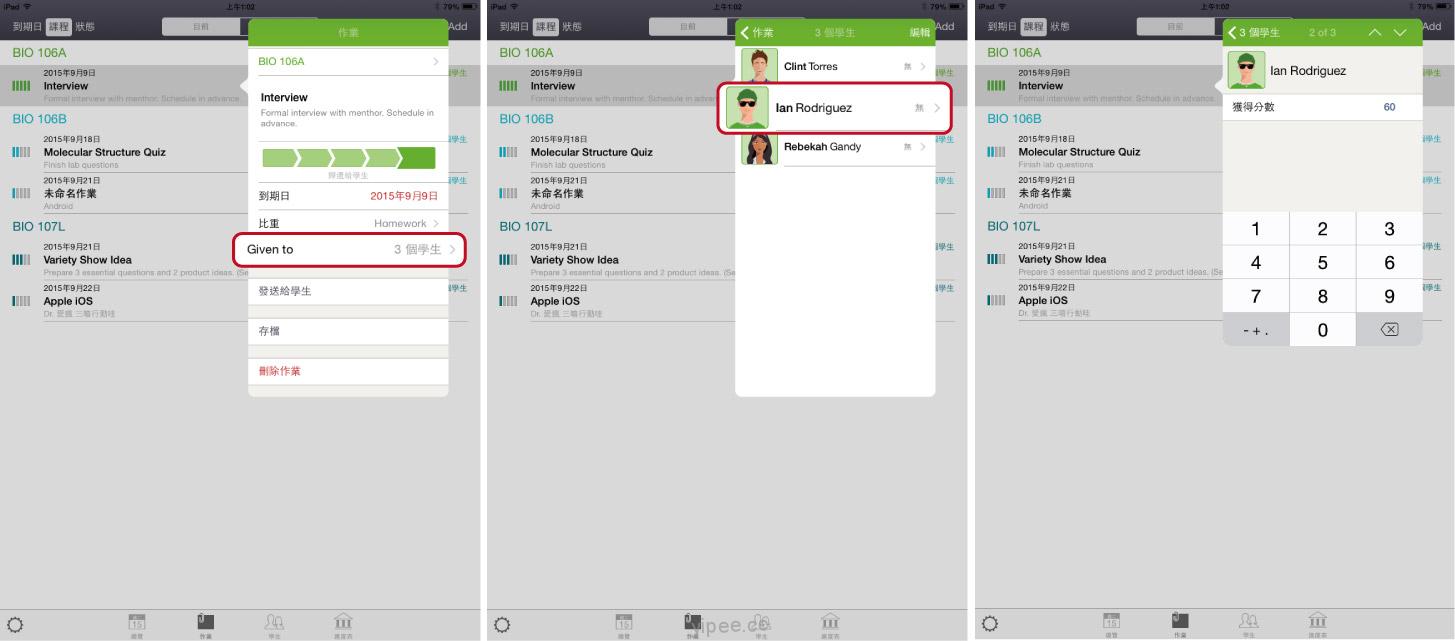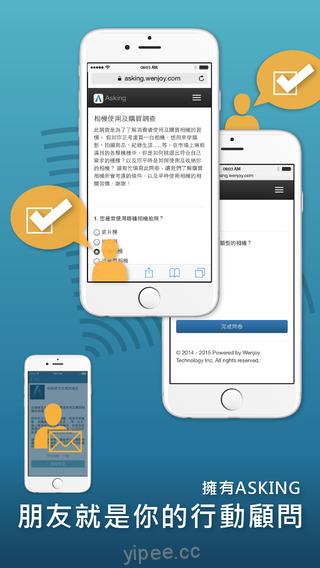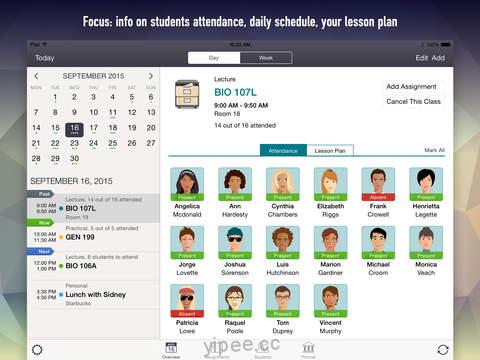
iTeacherBook 是一套專門為老師、教授等教職員設計的 APP,他可以排課程、增加學生、打分數、出作業,甚至學生的聯絡簿方式!透過這種行動裝置這類型智慧工具的幫助,讓老師們可以上課可以更輕鬆,也可以及時了解每個學生的狀況,為課堂寫下備註,記錄所有事情。透過這邊教學,讓我們來告訴你該怎麼使用這套軟體吧!
-
新增學期、課程與學生
新增學期:開啟 APP 後,點選「進度表」,按「+」鍵,就可以新增新學期了!這樣一來,老師們可以在電腦上回顧學生上學期的狀況。
新增課程:設好新學期後,接著就是要設定新課程排課啦!在新學期中,按一下「+」,再選擇右上「Add」,可以選擇增加定期課、單次課或測驗。增加課程就像是我們在設定行事曆排成的方式,設定完成按下「儲存」就可以了!
新增學生:設定好課程,當然要增加學生囉!在課程的中點選「學生」,他提供 4種增加學生的方式,方法相當簡單、多元。
-
新增行事曆
除了設定課程、學生之外,他也有新增行事曆功能;點選「總覽」,再按右上方「Add」新增,選擇「新增行事曆事件」,就可以輸入新的行程,而且只要有和 Gmail 同步,新的行程也會顯示在 Goolge 行事曆裡面。
-
點名
上課時,有時候學生總是會蹺課,當老師要點名的時候,可以直接在總覽找到當天的課程開始點名。只要按一下學生的頭像就可以選擇出席狀況,這套 App 提供「出席」、「缺席」、「遲到」、「請假」、「未知」五種選項。
-
新增作業
準備下課前,如果有出回家作業給學生們,老師可以點選「加作業」新增回家作業,完成按下「儲存」。如果很多課堂都有給學生作業時,點選「作業」功能就可以查看所有出過的作業內容。
-
評分
當然,有作業當然會有分數啦!想要幫作業評分時,要在「作業」功能按一下要打分數的作業,在跳出的視窗選擇「Given to」,再依照個別學生輸入分數,就完成評分囉!
透過這套 APP,老師們就可以透過電腦查看學生的成績、狀況,當然也可以註記每堂課裡需要特別注意的狀況和內容。
|
|